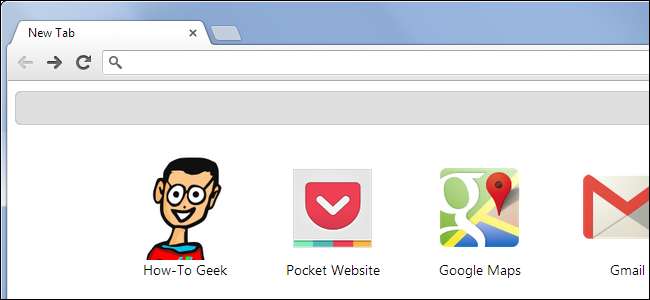
גוגל עכשיו דוחף יישומים ארוזים ב- Chrome , אך יישומי Chrome רבים הם עדיין קיצורי דרך לאתרים. באפשרותך ליצור אפליקציות אינטרנט מותאמות אישית המתפקדות כקיצורי דרך אם האתר הרצוי לך אינו זמין בחנות האינטרנט של Chrome.
יישומי אינטרנט אלה של Chrome יופיעו גם ב- משגר אפליקציות של Chrome ב- Windows, Mac, Linux ו- מערכת ההפעלה של Chrome . תוכל לפתוח אותם מהמשגר ו הגדר אותם שייפתחו תמיד כחלון או ככרטיסייה מוצמדת - אינך יכול לעשות זאת באמצעות סימניות סטנדרטיות.
זה שונה מ יצירת קיצורי דרך בשורת המשימות ובשולחן העבודה, ומאפשרים לאתרי אינטרנט לפעול בחלונות משלהם . אתה יכול לעשות זאת עבור כל אתר.
צור אפליקציית אינטרנט מותאמת אישית
לשם כך, בעצם ניצור את האפליקציה האינטרנטית הפשוטה ביותר של Chrome מאפס. כל מה שאתה באמת צריך זה סמל וכתובת אינטרנט.
ראשית, צור תיקיה חדשה במחשב שלך לאפליקציית האינטרנט שלך.
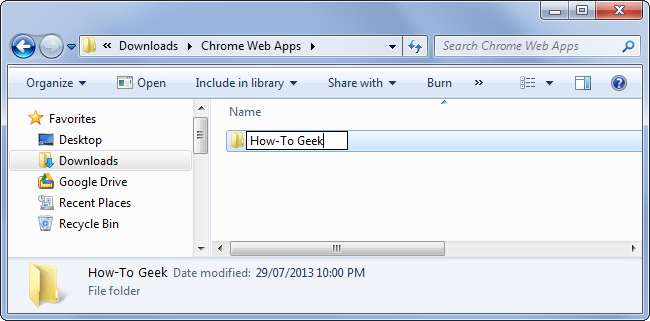
לאחר מכן, צור קובץ טקסט חדש בשם manifest.json בתוך התיקיה החדשה שלך.
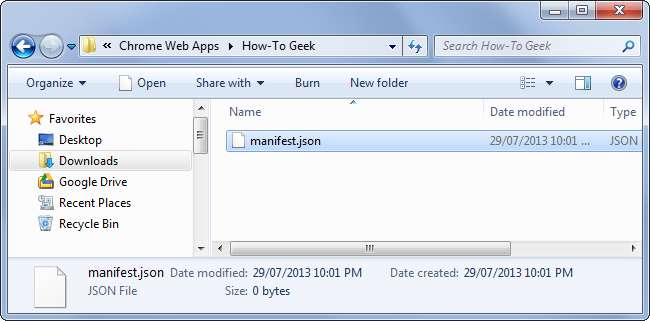
פתח את קובץ manifest.json בכל עורך טקסט - פנקס רשימות, למשל. העתק והדבק את הטקסט הבא בתוכו:
{
"הפיכה_הופעה": 2,
"שם": " שם האתר “,
"תיאור": " תיאור האתר “,
"גרסה": "1.0",
"סמלים": {
"128": "128.png"
},
"אפליקציה": {
"Urls": [
“ http://example.com/ ”],
"השקה": {
"Web_url": " http://example.com/ ”
}
},
"הרשאות": [
"ללא הגבלה",
"התראות"
]
}
שנה את החלקים המודגשים של קוד הדוגמה, והחלף את שם האתר, התיאור וכתובות האתרים. לדוגמה, אם תרצה להפעיל את How-To Geek, עליך למלא את "How-To Geek" בשדה השם, להזין כל תיאור שתרצה ולהשתמש בכתובת האתר http://howtogeek.com.
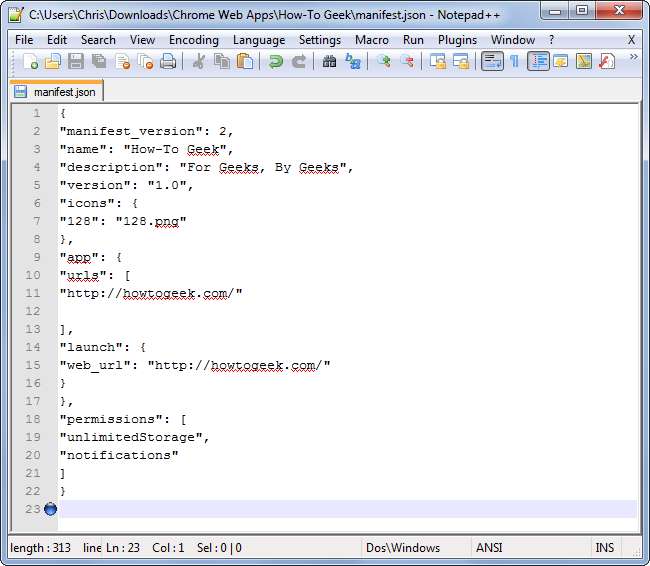
לאחר מכן מצא קובץ תמונה PNG 128 × 128 שישמש כלוגו האתר. אם אין לך תמונה בדיוק בגודל הנכון, תוכל לחתוך ולשנות גודל תמונה גדולה יותר בעזרת עורך תמונות כמו Paint.NET.
שמור את קובץ התמונה עם השם 128.png בתיקיה שיצרת.
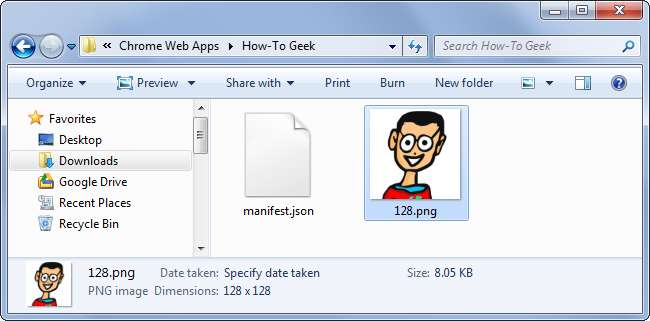
לבסוף, פתח את דף התוספות של Chrome בכתובת כרום: // הרחבות / . הפעל את תיבת הסימון 'מצב מפתח' ולחץ על כפתור התוסף שאינו ארוז.
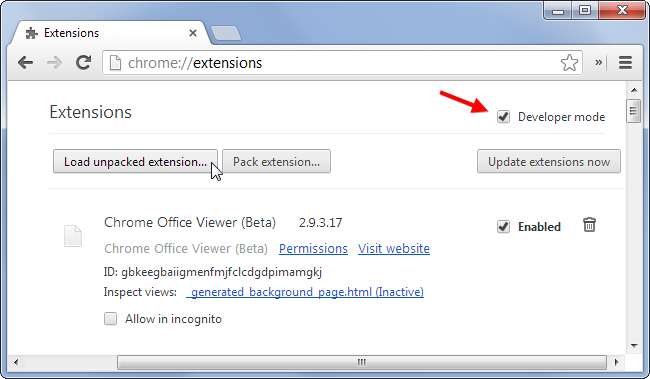
דפדף לתיקיה שיצרת ולחץ על אישור - Chrome יתקין את אפליקציית האינטרנט שיצרת זה עתה.
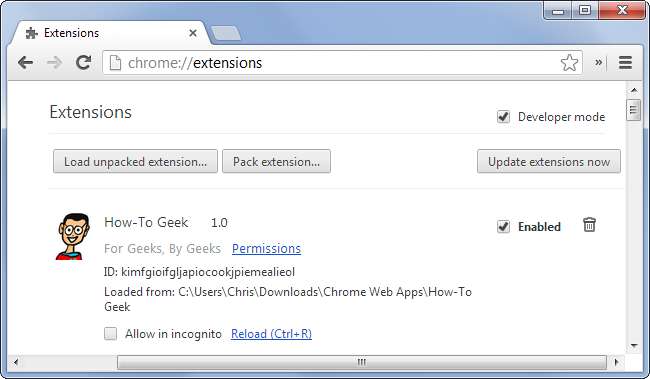
כשהאפליקציה מותקנת, אתה יכול להפעיל אותה מדף הכרטיסייה החדשה, להתאים אישית את האופן שבו היא תיפתח על ידי לחיצה ימנית עליה או להפעיל אותה ממפעיל האפליקציות של Chrome.
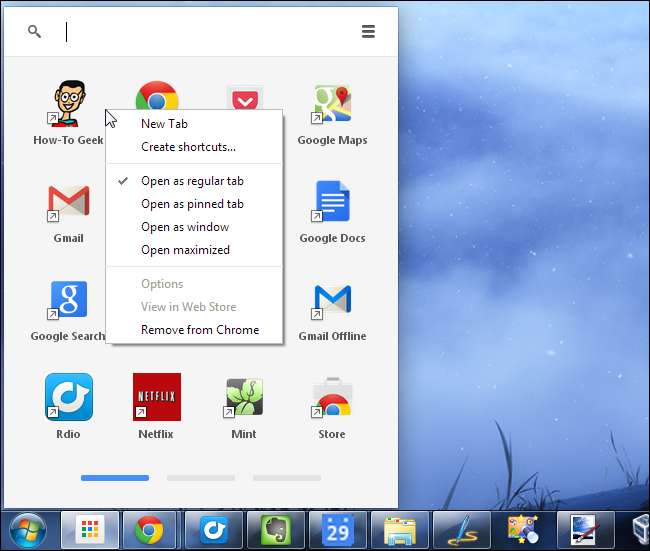
ניתן גם ללחוץ על כפתור ההרחבה Pack לארוז את התוסף כקובץ .crx הניתן להתקנה. אתה יכול להפיץ את הקובץ הזה לאנשים אחרים כדי שגם הם יוכלו להתקין אותו.
אפליקציות ותוספי אינטרנט של Chrome המותקנים באופן מקומי לא יסונכרנו בין המחשבים שלך עם Chrome Sync. כדי לחסוך זמן בעתיד, ייתכן שתרצה לגבות את תיקיות יישומי האינטרנט שלך או קבצי .crx כדי שתוכל להתקין אותם בקלות במחשבים אחרים.
הדרך המהירה והמכוערת
תוכל גם להוסיף קיצורי דרך מותאמים אישית לדף הכרטיסייה החדשה שלך על ידי גרירת סימנייה מסרגל הסימניות לרשת הסמלים.
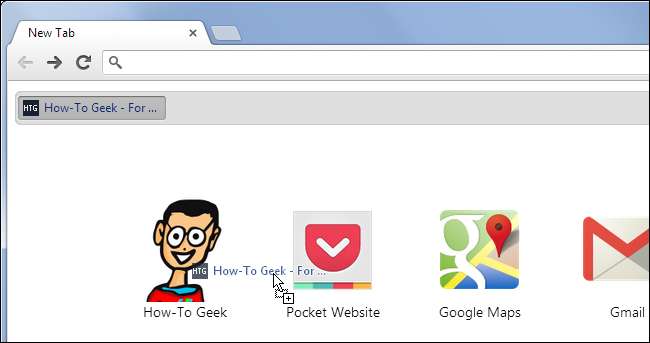
למרבה הצער, הסמל הגדול יהיה מכוער למדי, ללא שם או סמל תקין. סימניה זו תפעל בדיוק כמו אפליקציית סימניות רגילה, אך אין דרך לשנות אותה ולגרום לה להראות טוב יותר.
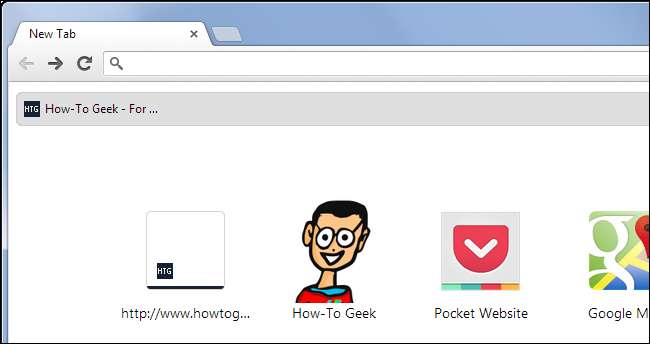
באופן אידיאלי, גוגל תרחיב את הפונקציונליות גרור ושחרר דרך לשנות את שם קיצורי הדרך המותאמים אישית הללו ולהקצות בקלות סמלים טובים יותר. לעת עתה, נצטרך להסתפק בפתרון הידני.







